Utilizarea caracteristicii variații pentru site-urile multilingve
Applies To
Ediție de abonament SharePoint Server SharePoint Server 2019 SharePoint Server 2016 SharePoint Server 2013 Enterprise SharePoint în Microsoft 365Un site multilingv este un singur site web reprodus în mai multe limbi. Cea mai mare parte a conținutului de pe site este aceeași, dar este localizată pentru a reflecta mai multe limbi. Acest articol prezintă caracteristica variații utilizată în procesul de configurare și gestionare a site-urilor multilingve. Puteți utiliza această caracteristică în versiuni de Microsoft SharePoint Server anterioare SharePoint Server 2019.
Important:
-
În septembrie 2018, a fost anunțat că serviciile de traducere automată vor fi perimate în SharePoint pentru Microsoft 365 dar vor rămâne acceptate. Acest serviciu va deveni indisponibil și neacceptat complet până la sfârșitul lunii iulie 2022.
-
API-ul serverului de traducere automată este marcat ca perimat și nu va fi disponibil prin csOM SharePoint.
-
Toate instanțele existente ale API-ului server de traducere automată nu vor mai afișa funcționalitatea multilingvă în mediul Microsoft 365 până la sfârșitul lunii iulie 2022.
-
Dacă utilizați site-uri de comunicare moderne în SharePoint, vă recomandăm să utilizați caracteristica site-uri și pagini multilingve moderne, în locul caracteristicii Servicii de traducere automată.
-
Alternativley, puteți utiliza API-uri de traducere Azure .
În acest articol
Terminologie
Înainte de a vă configurați site-ul web multilingv, este util să înțelegeți terminologia SharePoint limbi. Acest tabel definește termenii cheie pe care îi veți întâlni în procesul de configurare și gestionare a variațiilor.
|
Termen |
Definiție |
|---|---|
|
Variații |
Instanțe individuale ale unui site web care sunt localizate și/sau traduse pentru o anumită limbă și setare regională. |
|
Variație pentru acasă |
URL-ul de bază pentru toate variațiile site-ului web. Aflată în general la rădăcina colecției de site-uri, variația pentru acasă poate fi, de asemenea, un subsite din colecție. Aceasta redirecționează vizitatorii site-ului către site-ul de variație corespunzător, pe baza setărilor de locație ale browserului. |
|
Etichetă de variație |
Notă: Începând din septembrie 2018, nu veți putea utiliza traducerea automată atunci când creați etichete de variație în SharePoint. Perechea limbă-regiune pentru un site de variație și identificatorul pentru site-ul de variație de nivel superior și toate site-urile, conținutul etc., sub site-ul de nivel superior. De exemplu, eticheta en-us înseamnă că site-ul este publicat în limba engleză și afișat utilizatorilor a căror locație, în funcție de setările browserului, este Statele Unite. În schimb, în Regatul Unit înseamnă că site-ul este publicat în limba engleză și afișat utilizatorilor ale căror setări de browser indică Regatul Unit. Eticheta este inclusă în URL-ul site-ului și poate arăta astfel: http://contoso.com/en-us. |
|
Site de variație sursă |
Site-ul unde conținutul este scris și publicat. Din această sursă, toate site-urile de variație vor fi copiate. După ce un site a fost identificat ca sursă, acesta nu poate fi modificat și niciun alt site din colecția de site-uri nu poate fi desemnat ca sursă. |
|
Site de variație a țintei |
Site-urile care primesc cea mai mare parte a conținutului lor de la site-ul de variație sursă. Conținutul nou poate fi creat pe un site de variație țintă, dar acel conținut nu este partajat cu alte site-uri și este unic pentru site-ul pe care a fost creat. |
|
Ierarhie de variație |
Setul complet de site-uri de variație, inclusiv sursa. |
|
Pagini de variație |
Paginile de publicare stocate în biblioteca Pagini a site-urilor sursă și de variație țintă. |
|
Microsoft Translator |
Serviciul utilizat de noi SharePoint traducerea automată a conținutului site-ului web. Acesta Microsoft Translator un widget de pagină web care vă permite să traduceți pagini de pe site-ul web în timp real. Utilizatorii vă pot vedea paginile în propria lor limbă fără a fi nevoie să accesați un site web de traducere separat pentru a partaja pagina cu alte persoane în mai multe limbi. |
|
Fișier XLIFF |
Un format standard bazat pe XML, acceptat de o gamă largă de instrumente de localizare. |
Cum funcționează site-urile de variație
În centrul său, un site de variație este o copie gestionată a unui site web. Authoring takes place in the source site, the site in your variation hierarchy from which all others are copied. Atunci când publicați site-ul sursă, toate paginile de publicare din biblioteca Pagini sunt reproduse automat după obiective și se află în coada de așteptare pentru traducere și publicare. Bibliotecile de documente, listele de anunțuri și bibliotecile de imagini sunt reproduse, de asemenea, ca parte a procesului de variații.
Site-urile de variație sunt construite ierarhic, cu site-ul rădăcină în partea de sus și toate variantele lingvistice dedesubt. Sursa și obiectivele se află la un nivel sub rădăcină. Iată un exemplu:
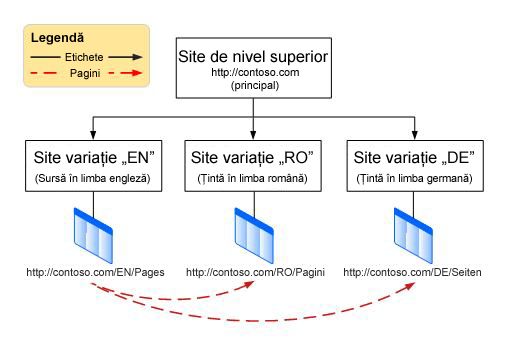
Caracteristica variații este o componentă a infrastructurii de publicare SharePoint și utilizează șabloane de site de publicare atunci când creați site-uri. Procesul real de publicare a conținutului depinde, totuși, de șablonul de site pe care îl alegeți la configurarea variațiilor. Selectarea site-ului de publicare pentru variația sursă înseamnă că toate paginile din sursă sau de sub aceasta din ierarhia de site trebuie publicate înainte ca acestea să fie reproduse pe site-uri de variație țintă. Alegerea site-ului de publicare cu flux de lucru înseamnă că paginile trebuie să treacă prin fluxul de lucru de aprobare înainte de a fi reproduse pe site-uri de variație țintă. O activitate de timer variații face munca de reproducere a paginilor aprobate și publicate pe site-urile țintă și este demisă după ce este creată ierarhia site-ului.
Deoarece caracteristica de variații depinde de infrastructura de publicare și de șabloanele site-ului de publicare, va trebui să activați publicarea în colecția de site-uri înainte să creați etichete de variație sau o ierarhie de site.
Activarea publicării în colecția de site-uri
-
Din rădăcina colecției de site-uri, faceți clic Setări

-
Pe pagina Site Setări, sub Administrare colecție de site-uri, faceți clic pe Caracteristici colecție de site-uri.
-
Defilați în jos SharePoint Infrastructura de publicare Server, apoi faceți clic pe Activare.
După ce este activată publicarea, veți urma un proces în patru pași pentru a configura variațiile, după cum urmează:
-
Determinați modul în care sunt rulate paginile pentru site-urile cu variație.
-
Creați etichete pentru site-urile sursă și țintă.
-
Creați ierarhia de variație.
-
Autor și publicare.
Determinarea modului în care sunt rulate paginile pe site-uri
Se întâmplă să vă răzgândiți și să vă răzgândiți cu privire la modul în care organizația dvs. va gestiona crearea automată de site-uri, luând în minte că aveți flexibilitate în ceea ce faceți atunci când și ce conținut este publicat. De exemplu, să spunem că firma dvs. tocmai a lansat un produs nou și îl prezintă vizibil pe pagina de pornire a site-ului web. Acestea ar trebui să fie recomandate și pe site-urile web ale tuturor filialelor dvs. internaționale, dar, deoarece produsul nu va fi lansat internațional timp de mai multe luni, doriți ca proprietarii site-ului din fiecare filială să nu dețină conținutul până când produsul va fi disponibil local. Ajustând setările variațiilor, puteți controla modul în care paginile noi, actualizate și șterse sunt gestionate pe fiecare site de variație.
Configurarea setărilor de variație
Notă: Doar administratorii colecției de site-uri pot efectua această acțiune.
-
Din rădăcina colecției de site-uri, faceți clic pe Setări

-
Pe pagina Site Setări, sub Administrare colecție de site-uri, faceți clic pe Variații Setări.
-
În Comportament la crearea paginilor, Site, Listă și Creare pagină, selectați:Creare peste tot dacă paginile noi ar trebui copiate după toate obiectivele.-sau -Creareselectivă dacă doriți să alegeți ce obiective ar trebui să primească pagini noi.
-
În Creați din nou pagina țintă ștearsă, selectați:Creați din nou o pagină țintă nouă atunci când pagina sursă este republicată dacă doriți ca pagina nouă să înlocuiască una care a fost ștearsă.-sau-Nu creați din nou o pagină țintă nouă atunci când pagina sursă este republicată dacă nu doriți ca pagina nouă să înlocuiască una care a fost ștearsă.
-
În Actualizați părțile web Pagină țintă, selectați:Actualizați modificările părților web în paginile țintă atunci când actualizarea paginii sursă de variație este propagată dacă doriți ca modificările părților web din sursă să fie actualizate în țintă. Toate particularizările părților web din țintă se vor pierde.-sau-Nuactualizați modificările părților web în paginile țintă atunci când actualizarea paginii sursă de variație este propagată dacă nu doriți ca modificările părților web din sursă să fie actualizate în țintă.
-
În Notificare, bifați caseta de selectare pentru a anunța proprietarii site-ului când sunt disponibile noi pagini sau actualizări de pagini.
-
Faceți clic pe OK.
Crearea etichetelor pentru site-urile sursă și țintă
Important: Începând din septembrie 2018, nu veți putea utiliza traducerea automată atunci când creați etichete de variație în SharePoint. Puteți crea în continuare etichete de variație, dar va trebui să utilizați o altă metodă de traducere, vă recomandăm să utilizați API-Bing traducere. Pașii următori nu vor fi disponibili în SharePoint. Pașii care încep cu Crearea unei ierarhii de site de variație vor continua să lucreze cu etichetele create înainte de septembrie 2018.
O etichetă de variație este perechea limbă-setări regionale pentru un site de variație, cum ar fi en-us, de-de sau fr-fr. Această etichetă este inclusă în URL-ul site-ului.
Prima etichetă pe care va trebui să o creați este eticheta sursă. Sursa este locul în care scrieți conținutul care va fi copiat în site-urile țintă. Pentru un site cu mai multe limbi, poate că doriți să utilizați limba principală a organizației ca etichetă sursă.
Notă: Poate exista o singură etichetă sursă și, după ce ați specificat eticheta sursă, nu o puteți schimba în alta fără a șterge eticheta sursă și a întrerupe toate relațiile sursă-țintă existente.
Crearea site-ului de variație sursă
Următorul pas este să creați etichetele țintă, una pentru fiecare variantă de limbă din ierarhie. De exemplu, dacă intenționați să publicați patru variații lingvistice ale site-ului dvs. (o sursă și trei obiective), veți crea patru etichete, câte una pentru fiecare limbă.
-
Din rădăcina colecției de site-uri, faceți clic pe Setări

-
Pe pagina Site Setări, sub Administrare colecție de site-uri, faceți clic pe Etichete de variație.
-
Pe pagina Etichetă variații, faceți clic pe Etichetă nouă.
-
Pe pagina Creare etichetă de variație, în Limba șablonului de site, selectați limba de utilizat în interfața multilingvă cu utilizatorul (MUI) a site-ului sursă. Alegerea se bazează pe pachetele lingvistice disponibile cu abonamentul Microsoft 365 abonament. Pachetele lingvistice sunt necesare doar dacă doriți să utilizați MUI pentru paginile administrative ale site-ului. Pachetele lingvistice nu sunt necesare pentru variații.
-
În Setări regionale, selectați limba și perechea de setări regionale de utilizat pentru acest site. Setarea regională determină limba pentru tot conținutul generat de utilizator; formatare pentru elemente cum ar fi data, ora și moneda; și metoda de redirecționare a utilizatorilor de la site-ul rădăcină, în funcție de setările browserului.
-
În Locație, tastați locația sursei și a obiectivelor din ierarhia site-ului. Acesta va fi la nivelul superior al colecției de site-uri, pur și simplu tastați o bară oblică (/).
-
În Nume etichetă, perechea de setări regionale este introdusă pentru dvs. pe baza setării regionale alese anterior. Puteți să editați aceste informații.
-
În Descriere, tastați o descriere pentru a-i ajuta pe utilizatori să înțeleagă scopul etichetei. De exemplu, puteți tasta "engleză".
-
În Nume afișat, limba și setările regionale sunt introduse pentru dvs. în funcție de setările regionale selectate anterior. Puteți să editați aceste informații.
-
În Șablon site de publicare, selectați șablonul de site de utilizat pentru fiecare site de variație. Selectați Site de publicare cu flux de lucru dacă doriți ca toate paginile să treacă printr-un flux de lucru de aprobare înainte de a fi copiate pe site-uri cu variație țintă. Selectați Site de publicare dacă nu este necesar un flux de lucru de aprobare. Toate paginile din sursă sau de sub aceasta din ierarhia site-ului trebuie publicate înainte să poată fi copiate pe site-uri cu variație țintă.
-
În Persoană de contact etichetă, tastați adresele de e-mail ale acelor persoane care ar trebui să primească notificări atunci când este creat site-ul de variație sursă.
-
Faceți clic pe OK. Procesul de creare a unei surse începe automat.
Crearea etichetelor de variație țintă
Nu este necesar să creați toate variațiile țintă în simultan. De fapt, vă recomandăm să creați conținut în sursă înainte de a crea etichete țintă. De asemenea, vă recomandăm să creați mai multe etichete țintă înainte de a crea ierarhia site-ului.
-
Din rădăcina colecției de site-uri, faceți clic pe Setări

-
Pe pagina Site Setări, sub Administrare colecție de site-uri, faceți clic pe Etichete de variație.
-
Pe pagina Etichetă variații, faceți clic pe Etichetă nouă.
-
În Limba șablonului de site, selectați limba de utilizat în interfața utilizator a site-ului sursă. Alegerea se bazează pe pachete lingvistice instalate. Pachetele lingvistice sunt necesare doar dacă doriți să utilizați MUI pentru paginile administrative ale site-ului. Pachetele lingvistice nu sunt necesare pentru variații.
-
În Setări regionale, selectați limba și perechea de setări regionale de utilizat pentru acest site. Setarea regională determină formatarea pentru elemente cum ar fi data, ora și moneda, precum și modul în care sunt redirecționați utilizatorii din site-ul rădăcină, în funcție de setările browserului lor.
-
Faceți clic pe Continue.
-
În Nume etichetă, perechea de setări regionale este introdusă pentru dvs. pe baza setării regionale alese anterior. Puteți să editați aceste informații.
-
În Descriere, tastați o descriere pentru a-i ajuta pe utilizatori să înțeleagă scopul etichetei. De exemplu, puteți tasta "engleză".
-
În Nume afișat, limba și setările regionale sunt introduse pentru dvs. în funcție de setările regionale selectate anterior. Puteți să editați aceste informații.
-
În Crearea ierarhiei, selectați porțiunea din sursă pe care doriți să o copiați în această țintă nouă:
-
Site-uri de publicare, liste cu variații și toate paginile pentru a crea o ierarhie de site-uri de publicare și toate paginile.
-
Site-uri de publicare Doar pentru a crea o ierarhie de site-uri de publicare.
-
Site rădăcină Doar pentru a crea un site de nivel superior, fără site-uri sau pagini.
-
Faceți clic pe Continue.
-
În Creare pachet de traducere, selectați dacă se permite traducerea umană a conținutului din această țintă. Activarea acestei opțiuni înseamnă că conținutul va fi pachetat într-un fișier XLIFF, care este descărcat pe computerul dvs., astfel încât să poată fi trimis la traducători pentru procesare. Un fișier XLIFF este un format standard bazat pe XML, care este acceptat de o gamă largă de instrumente de localizare.
-
În Traducere automată, selectați dacă permiteți traducerea automată în această țintă. Activarea acestei opțiuni înseamnă că utilizatorii pot solicita traducere prin serviciul Microsoft Translator service.
-
Faceți clic pe Continue.
-
În Comportament actualizare pagină, selectați modul în care doriți să fie actualizate paginile existente atunci când sunt efectuate modificări din sursă:
-
Utilizatorii pot sincroniza manual actualizările din paginile cu variație sursă pentru a le permite proprietarilor de site-uri sau autorilor de conținut să compare pagina actualizată cu cea existentă și să determine ce modificări să accepte.
-
Actualizați automat paginile cu variație țintă pentru a trimite o versiune schiță a paginii la țintă.
-
În Etichetă persoană de contact, tastați adresele de e-mail ale acelor persoane care ar trebui să primească notificări atunci când este creat site-ul de variație țintă.
-
Faceți clic pe Continue.
-
Revizuiți setările de etichetă, apoi faceți clic pe Terminare.
Crearea unei ierarhii de site de variație
Crearea ierarhiei site-ului de variație realizează două activități:
-
Asociază sursa de variație și obiectivele între ea și site-ul rădăcină al variației.
-
Creează site-urile și paginile pentru fiecare variație de limbă.
Crearea ierarhiei site-ului de variație poate fi consumă multe resurse, mai ales dacă aveți multe variații în ierarhie. Prin urmare, crearea ierarhiei este gestionată ca parte a unei operațiuni de timer în masă care rulează aproximativ în fiecare oră. Puteți monitoriza progresul activității de la timer verificând jurnalul de variații.
Crearea ierarhiei
-
Din rădăcina colecției de site-uri, faceți clic pe Setări

-
Pe pagina Site Setări, sub Administrare colecție de site-uri, faceți clic pe Etichete de variație.
-
Faceți clic pe Creare ierarhii.
Verificarea stării în jurnalul de variație
-
Din rădăcina colecției de site-uri, faceți clic pe Setări

-
Pe pagina Site Setări, sub Administrare colecție de site-uri, faceți clic pe Jurnale de variație.
Adăugarea unui site de variație nou la o ierarhie de site existentă
După ce creați ierarhia site-ului de variație, puteți să adăugați oricând un nou site țintă.
-
Din rădăcina colecției de site-uri, faceți clic pe Setări

-
Pe pagina Site Setări, sub Administrare colecție de site-uri, faceți clic pe Etichete de variație.
-
Faceți clic pe Etichetănouă, apoi creați eticheta așa cum este descrisă în "Crearea etichetelor de variație a țintă" de mai sus.
-
Repetați pașii 1 și 2 pentru fiecare țintă nouă, apoi faceți clic pe Creare ierarhii.
Autor și publicare
După ce este creată ierarhia de variație, noi variații și opțiuni de traducere vor apărea în panglică. Opțiunile exacte disponibile depind de ceea ce lucrați la un site sursă sau țintă.
Opțiuni pentru panglica site-ului sursă
Pe fila Publicare din panglică, pe site-ul sursă, veți vedea un grup nou denumit Variații. Aici veți găsi două butoane care controlează modul în care vor fi distribuite actualizările de conținut pentru site-urile țintă.

|
Button |
Descriere |
|---|---|
|
Creați o țintă nouă |
Stabilește o relație între sursă și țintă. Obiectivele primesc o copie a paginii sursă și toate actualizările viitoare la aceasta. |
|
Actualizarea tuturor obiectivelor |
Copiază versiunea curentă a sursei după toate obiectivele existente. Pagina rămâne ca schiță nepublicată până când proprietarul sau autorul site-ului de variație o publică. |
Actualizarea tuturor obiectivelor
-
De pe site-ul sursă, răsfoiți la pagina nouă sau actualizată. (Pagina trebuie să fie publicată sau aprobată de un flux de lucru de aprobare înainte să poată fi copiată după obiective.)
-
Pe fila Publicare , în grupul Variații, faceți clic pe Actualizați toate obiectivele. Rețineți că conținutul poate fi copiat doar din sursă în țintă, nu din țintă în țintă.
Specificarea obiectivelor care trebuie să primească actualizări
-
De pe site-ul sursă, răsfoiți la pagina nouă sau actualizată. (Pagina trebuie să fie publicată sau aprobată prin flux de lucru de aprobare înainte să poată fi copiată după obiective.)
-
Pe fila Publicare , în grupul Variații, faceți clic pe Creare țintă nouă.
-
Pe pagina Creare variație, bifați caseta de selectare de lângă fiecare țintă care ar trebui să primească conținutul. Pentru a trimite conținutul la toate obiectivele disponibile, bifați caseta de selectare de lângă Etichetă. Rețineți că conținutul poate fi copiat doar din sursă în țintă, nu din țintă în țintă.
-
Faceți clic pe Continue.
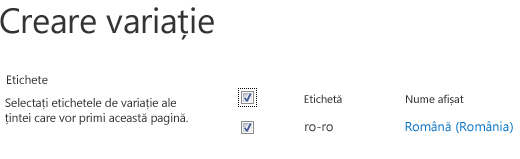
Target site ribbon options
Proprietarii de site-uri țintă primesc o notificare atunci când sosește conținut nou de la sursă. Notificarea se află în partea de sus a paginii afectate și include un link care îi duce la sursă, astfel încât să poată revizui gradul de modificare și să determine dacă să le accepte sau să le respingă. Volumul de timp pentru acceptarea și/sau respingerea conținutului nou și actualizat depinde de modul în care au fost configurate setările de variație de către administratorul colecției de site-uri.
Panglica de pe fiecare site țintă include o filă Variații asemănătoare cu cea afișată mai jos:

Această filă vă ajută să revizuiți conținutul primit de la sursă și să îl pregătiți pentru traducere umană sau automată. Fiecare dintre butoane este explicat în tabelul următor.
|
Button |
Explicație |
|---|---|
|
Vizualizare modificări |
Compară conținutul sursă copiat cu traducerea curentă de pe site-ul țintă. Pentru a determina domeniul modificărilor, faceți clic pe Vizualizare modificări de fiecare dată când primiți conținut nou de la sursă. Dacă modificările sunt minime, este posibil să alegeți să le ignorați sau să le faceți manual. |
|
Sincronizarea din sursă |
Oferă două opțiuni:
|
|
Crearea pachetului de traducere |
Exportă pagina curentă ca fișier XLIFF pe computer și notifică persoanele pe care le desemnați că fișierul este gata de traducere. Fișierul XLIFF are o extensie .xlf. Această caracteristică a fost activată sau dezactivată în timpul creării etichetei de variație. |
|
Upload traducere |
Vă permite să încărcați fișierul XLIFF tradus și să revizuiți modificările. Această caracteristică a fost activată sau dezactivată în timpul creării etichetei de variație. |
|
Traducerea computerului |
Utilizează această Microsoft Translator pentru traducere în timp real, dacă este activată. Această caracteristică a fost activată sau dezactivată în timpul creării etichetei de variație. |
|
Starea traducerii |
Un jurnal de activitate de traducere, care include atât traducerea umană, cât și cea automată. |
Vizualizarea modificărilor din sursă
-
Răsfoiți la pagina care tocmai a fost primită de la sursă.
-
În notificarea din partea de sus a paginii sau de pe fila Variații , faceți clic pe Vizualizare modificări.Se deschide o fereastră nouă cu un raport care evidențiază diferențele dintre sursa cea mai recent sincronizată și sursa curentă.
Acceptarea modificărilor din sursă
-
Răsfoiți la pagina care tocmai a fost primită de la sursă.
-
Pe fila Variații , faceți clic pe Sincronizare din sursă.Pagina existentă este înlocuită cu cea primită de la sursă.
-
Când când sunt mulțumit de modificări, publicați pagina.
Respingerea modificărilor din sursă
-
Răsfoiți la pagina care tocmai a fost primită de la sursă.
-
Pe fila Variații , faceți clic pe Setare ca curent. Pagina existentă rămâne la fel ca a fost.
Împachetrea unei pagini pentru traducere
-
Răsfoiți la pagina al cărei conținut doriți să-l traduceți.
-
Pe fila Variații , faceți clic pe Creare pachet de traducere.
-
Introduceți adresele de e-mail ale tuturor celor care ar trebui să fie notificate atunci când conținutul este gata pentru traducere. Fiecare destinatar va primi un e-mail care conține un link la pachetul de traducere.
Upload a translated package
-
Răsfoiți la pagina care tocmai a fost tradusă.
-
Pe fila Variații, faceți clic Upload Traducere.
-
Navigați la biblioteca SharePoint sau la altă locație de pe computer sau de pe SharePoint pe care este stocat fișierul XLIFF tradus.
-
Opțional: În scopul urmăririi, introduceți numele firmei care a făcut traducerea.
-
Când vă mulțumiți de traducere, publicați pagina.
Remiterea unei pagini pentru traducere automată
-
Răsfoiți la pagina al cărei conținut doriți să-l traduceți.
-
Pe fila Variații , faceți clic pe Traducere mașină.Pagina se reîmprospătează cu conținutul tradus.
-
Când vă mulțumiți de traducere, publicați pagina.
Verificarea stării de traducere
-
Răsfoiți la pagina al cărei conținut este tradus.
-
Pe fila Variații , faceți clic pe Stare traducere.
-
Revizuiți jurnalul de stare a traducerii.
Variații de listă
Variațiile de listă sunt asemănătoare cu variațiile de pagină, cu o singură excepție: Doar listele complete, nu elementele de listă individuale, pot fi reproduse în site-urile țintă.
Specificarea obiectivelor care trebuie să primească actualizări de listă
-
De pe site-ul sursă, răsfoiți la lista nouă sau actualizată.
-
Pe fila Variații, faceți clic pe Setări.
-
Pe pagina Creare variație, bifați caseta de selectare de lângă fiecare site țintă care ar trebui să primească lista. Pentru a trimite lista la toate obiectivele disponibile, bifați caseta de selectare de lângă Etichetă.
-
Faceți clic pe Continue.










